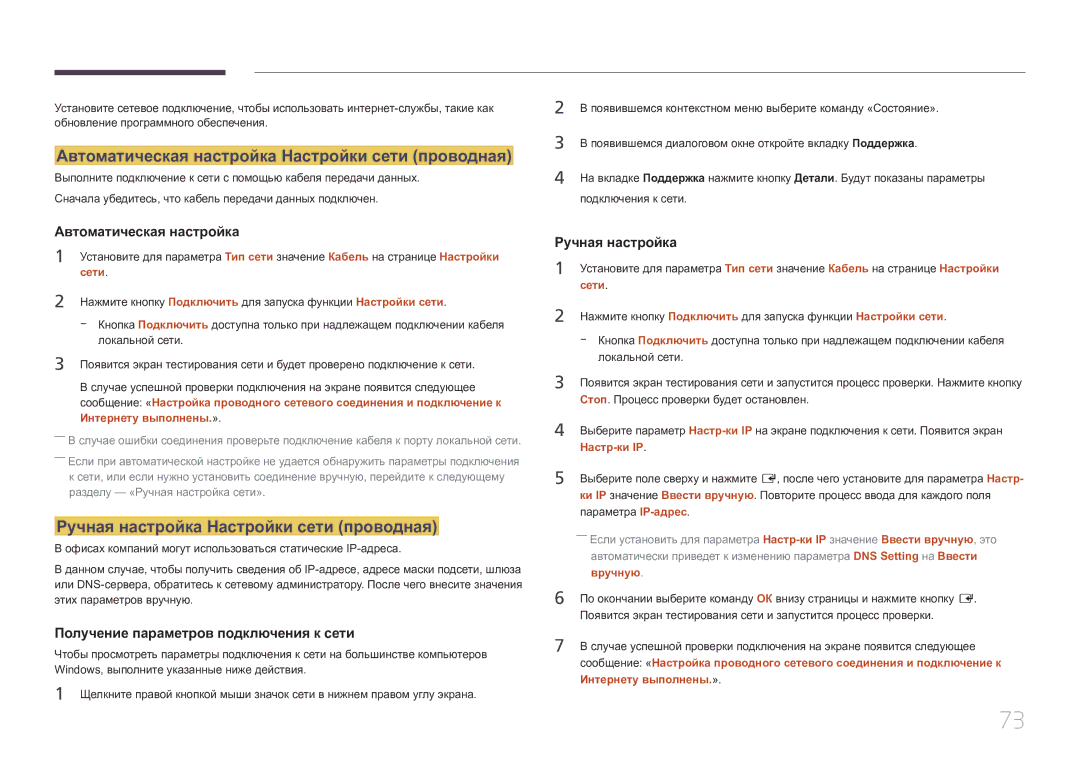Руководство Пользователя
Содержание
Изображение
Технические характеристики
Авторские права
Перед использованием изделия
Символы
Меры безопасности
Электрическая часть и безопасность
Осторожно
Изделие может упасть и травмировать детей
Установка
Эксплуатация
Осторожно
Хранение
Чистка
Протрите изделие чистой мягкой сухой тканью
Проверка компонентов
Подготовка
Компоненты
Застежка-липучка
Задняя сторона
Детали
Порт Описание
RJ45
Крепление Signage плеера
Включение питания изделия
Пульт дистанционного управления
Недоступно. DEL Проверьте настройки громкости
Изменение источника входного сигнала
Функций
Установка батарей в пульт дистанционного управления
Источник AV, Hdmi 1, Hdmi 2 или Компонент
Включите или выключите устройство Smart Signage
Пульт дистанционного управления
Устройстве, под углом 30 влево и вправо
Компонент
Единица измерения мм
Размеры
Подключение кабелей
Дистанционное управление RS232C
Кабель RS232C
Контакт Сигнал
Номер Стандартный цвет Сигнал Контакта
Кабель локальной сети
Гнездо Прием Передача
Передача Прием
Кросс-кабель локальной сети PC к PC
Прямой кабель локальной сети PC к HUB
Разъем RJ45
Сигнал
Схема подключения
Подключение
Просмотр состояния контроля команда управления Get
Коды управления
Управление команда управления Set
Команда
Регулировка громкости
Включение и выключение питания
Включение и выключение питания ВКЛ./ВЫКЛ. для питания
ERR Код, указывающий на характер ошибки
Управление источником входного сигнала
Защитная блокир
Управление включением/выключением PIP
Перед подключением
Подключение и использование устройства-источника сигналов
Контрольные моменты проверки перед подключением
Подключение с помощью кабеля HDMI-DVI
Подключение к компьютеру
Подключение с помощью кабеля Hdmi
Подключение с использованием кабеля AV
Подключение к видеоустройству
Кабеля
Вкл
Использование кабеля Hdmi или HDMI-DVI до 1080p
Подключение кабеля ЛВС
Редактир. назв
Источник
Информация
Source → Источник
Установка или удаление программы
Использование MDC
Удаление
Unified
Монитор Компьютер
Подключение к MDC
Подключение с использованием прямого кабеля локальной сети
Использование приложения MDC по сети Ethernet
RJ45
Проиг-тель
Домашний кинотеатр
Home → Проиг-тель→ENTER E
Утверждение сервера Lite
Утверждение подключенного устройства с сервера
Настройка текущего времени
Утверждение сервера Premium
Настройка текущего времени
Локальный канал
Сетевой канал
Мои шаблоны
Элементы меню на странице Проиг-тель
Функции, доступные на странице проигрывателя Проиг-тель
Название параметра Действие
Настройки
Меню Настройки страницы Проиг- тель
Безопасное извлечение
Содержимое по умолчанию
Сброс
Безопасное извлечение карты памяти USB
Просмотр сведений о воспроизводимом содержимом
При воспроизведении содержимого
Нажмите кнопку Info на пульте ДУ
Текущее время
Спис. вос
Изменение настроек воспроизводимого содержимого
Музыка
Повтор
Многокадровость сетевого расписания
Форматы файлов, совместимые с проигрывателем Проиг-тель
Файлы шаблона или файлы LFD.lfd
Расширение Контейнер Видеокодек Разрешение Частота Скорость
Содержание
Файла Смены Передачи в Кадров Битах Кадров в Мб/с Секунду
Аудиокодек
Изображения
Видео Аудио
Рекомендуемое разрешение 960 x 540 -- Осторожно
Flash Power Point
Flash-видео Поддерживаемый формат файлов
Видео
Файлы шаблона
Word
Функции, доступные на странице проигрывателя Расписание
Расписание
Элементы меню на странице Расписание
Название Действие Параметра
Редактирование расписания воспроизведения канала
Настройка расписаний воспроизведения каналов
Функции, доступные на странице проигрывателя Шаблон
Шаблон
Home → Шаблон → Enter E
Рынок
Настройка фонового изображения/фоновой музыки
Ввод текста
Изменить текст
Выбор шрифта
Произведите настройку параметров Имя шаблона и Хранение
Просмотр
Home → Клонировать продукт → Enter E
Клонировать продукт
Запоминающее устройство
ID устройства
Настройки ID
Кабель подключения к ПК
Автоустановка ID устр
Home → Состояние сети → Enter E
Состояние сети
Таймер включения
Таймер вкл./выкл
Home → Таймер вкл./выкл. → Enter E
Управление выходными днями
Таймер выключения
Завершить указание даты окончания выходных
Home → Бегущая строка → Enter E
Бегущая строка
Выкл. / Вкл
Home → Дополнит. настройки → Enter E
Дополнит. настройки
Home → Запуск URL-адреса → Enter E
Запуск URL-адреса
Размер картинки
Изображение
Menu m → Изображение → Размер картинки → Entere
Сброс изображения
Черный Hdmi
Позиция
Масштаб/Положение
Параметры PIP
Отобр. на экране
Основное изображение Дополнительное изображение
Menu m → Отобр. на экране → PIP → Entere
Ориентация экранного меню
Ориентация экрана
Ориентация содержимого источника
Соотношение
Язык меню
Отображение сообщения
Сброс отобр. на экране
Настройки сети
Сеть
Тип сети
Подключение к проводной сети
Настройки сети проводной
Внешнему модему с помощью сетевого кабеля См. рисунок ниже
Ручная настройка Настройки сети проводная
Автоматическая настройка Настройки сети проводная
Автоматическая настройка
Получение параметров подключения к сети
Имя устройства
Сетевые настройки сервера
Специальные возможности
Система
Голосовые инструкции
Время
Настройка
Регулятор мощности
Автовыбор источника
Экономный режим
Дисп. устройств
Изменение PIN
Воспр. через
Настройки указателя
Общие
Защита
Защитная блокир
Блок. автом. воспр. USB
Операт. подкл. Hdmi
Сброс системы
Видео по запросу DivX
Автосканир-е
Обновление ПО
Поддержка
Обращение в Samsung
Обновить сейчас
Общий сброс
На домашнюю страницу
Menu m → Поддержка → Общий сброс → Enter E
Осторожно
Файловая система и форматы
Подключение устройства USB
Использование устройства USB
Извлечение устройства USB
Извлечение USB-устройства из пункта Источник
Данному устройству
Утверждение соединения с ПК/мобильным устройством
Разрешено
Source → Источник → USB
При подключении к домашней сети Dlna
Фильтр
Название Действие Фотографии Видео Музыка Параметра
Кнопки и функции, доступные при воспроизведении фотографий
Выбрать сюжет
Перемотка назад / Перемотка вперед
Выключить
Размер картинки
Воспроизведение или приостановка воспроизведения музыки
Кнопки и функции, доступные при воспроизведении музыки
Выбрать громкоговорители
Режим звука
Поддерживаемые разрешения изображений
Субтитры
Снаружи
Расширение файла Тип Разрешение
Поддерживаемые форматы видео
Поддерживаемые форматы музыкальных файлов
Расширение файла Тип Кодек Комментарии
Видеодекодер
DivX 3.11 / 4.x / 5.x 1920 x ~30
Avi
Mkv
Asf
Действия перед обращением в сервисный центр Samsung
Руководство по поиску и устранению неисправностей
Проверка работы устройства
Проверка разрешения и частоты
Проблема, связанная с установкой режим ПК
Проверьте следующие показатели
Неисправность экрана
Подключен
Питания мигает каждые 0,5-1 секунду
Отсутствуют изображения на экране, а индикатор
Устройство автоматически выключается
Качество изображения на мониторе отличается от
Нет звука
Проблема, связанная со звуком
Уровень громкости слишком низкий
Видео отображается, но звук отсутствует
Неисправность пульта дистанционного управления
Неисправность устройства-источника сигналов
Пульт дистанционного управления не работает
Сигнал Осмотр компьютера
Другие неисправности
Инфракрасный датчик не работает
Режиме Hdmi отсутствует звук
Вопрос Ответ
Вопросы и ответы
→ Персонализация → Параметры дисплея и настройте разрешение
Windows Vista выберите Панель управления → Оформление и
Как задать режим энергосбережения?
Управления → Оформление и персонализация → Персонализация →
Название модели
Технические характеристики
106
Выключено
Режим экономии электроэнергии
Номинальное Обычное
Макс
Синхронизация Частота горизонтальной развертки
Предустановленные режимы синхронизации
Частота вертикальной развертки
Разрешение Оптимальное разрешение
109
Изделии не обнаружено неисправностей
Приложение
Повреждение изделия по вине клиента
Прочее
Правильная утилизация аккумуляторов
Weee
Лицензия
480i / 480p / 720p
Терминология